企業(yè)的產品說明書都附有三維CAD爆炸視圖,有助于指引客戶按照步驟去組裝零件,或者在工廠生產車間制作過程中,都會備有相關的安裝說明書,以便工人了解并執(zhí)行產品的裝配過程。因此如何提升三維CAD圖紙的爆炸視圖的完成質量,是許多企業(yè)在優(yōu)化效率及競爭力時會考慮的問題。全新推出的中國三維設計軟件中望3D2015,也充分考慮了企業(yè)各方各面的需求,再造的快速創(chuàng)建爆炸視圖功能帶來煥然一新的操作體驗。

圖1 - 爆炸視圖效果
1. 在完成產品部件的設計操作后,按照要求裝配部件。接著即可使用![]() 【爆炸視圖】功能 創(chuàng)建爆炸視圖。中望3D支持手動及自動定義兩種方式,下面我們以手動方式來說明如何創(chuàng)建爆炸視圖。
【爆炸視圖】功能 創(chuàng)建爆炸視圖。中望3D支持手動及自動定義兩種方式,下面我們以手動方式來說明如何創(chuàng)建爆炸視圖。
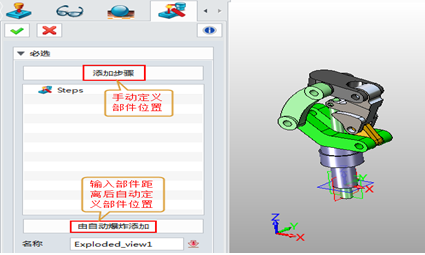
圖2 - 手動方式操作示意圖
2. 點擊【添加步驟】后,切換到移動操作對話框,操作方式跟【移動】功能一樣,可實現(xiàn)平移、旋轉的效果。現(xiàn)選擇要做移動的零部件:
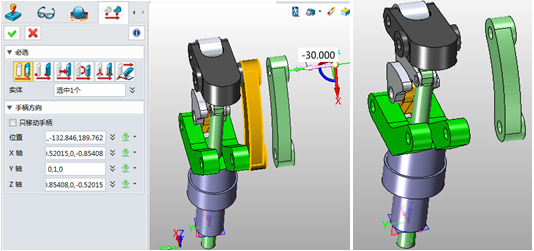
圖3 - 移動操作對話框
2.1按上圖所示在選擇移動對象后,鼠標移到坐標想要沿著移動的方向,拖著指定坐標軸進行移動。繼續(xù)點擊【添加步驟】。
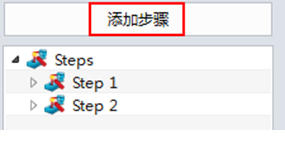
圖4 – 點擊【添加步驟】
2.2按同樣的操作對其它零部件在相應的位置移動:
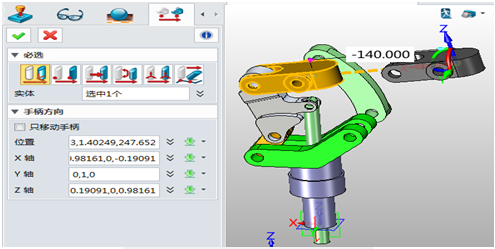
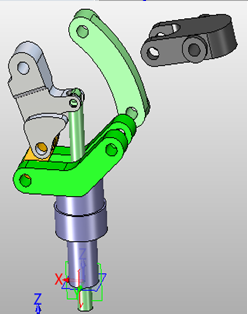
圖5– 移動其他零部件位置
<
2.3按照相同的步驟完成所有零部件,即可完成整個分析工作。
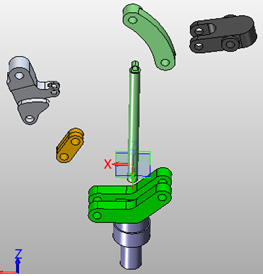
圖6 – 處理其他零件的示意圖
3. 在管理器切換到裝配管理器,在裝配管理器有一個【配置項】,點擊即可看見我們新創(chuàng)建的爆炸視圖。
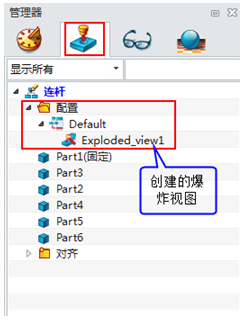
圖7 – 【配置】操作示意圖
3.1在創(chuàng)建的爆炸視圖中,右擊彈出快捷菜單,選擇【坍縮】可恢復裝配狀態(tài)。
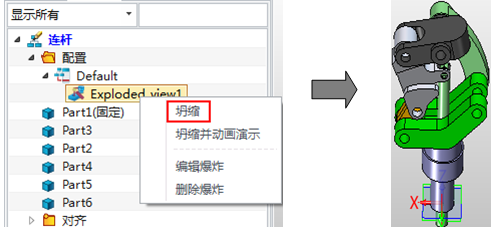
圖8– 坍縮效果
3.2恢復裝配狀態(tài)后,再右鍵快捷菜單。選擇【炸開】,就顯示為爆炸狀態(tài)。
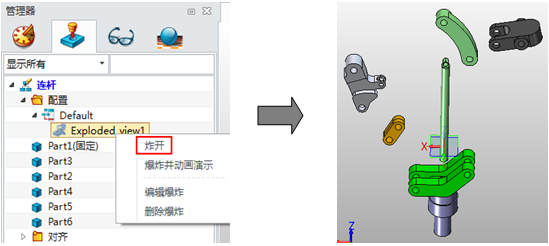
圖9 – 炸開效果
4. 在創(chuàng)建的爆炸視圖中,右擊彈出快捷菜單,選擇【坍縮并動畫演示】或者【炸開并動畫演示】,就能以動畫方式顯示整個裝配或者分析的過程。
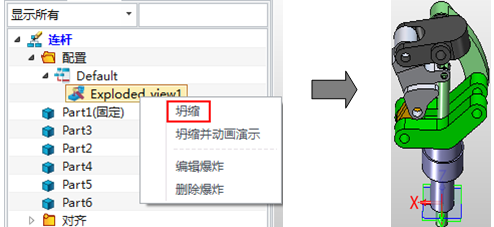
圖10 - 坍縮并動畫演示圖
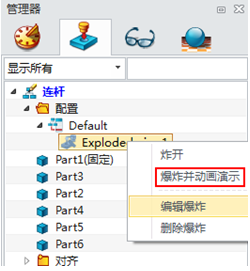
圖11 - 炸開并動畫演示
5.在工程圖的視圖中可插入爆炸視圖。
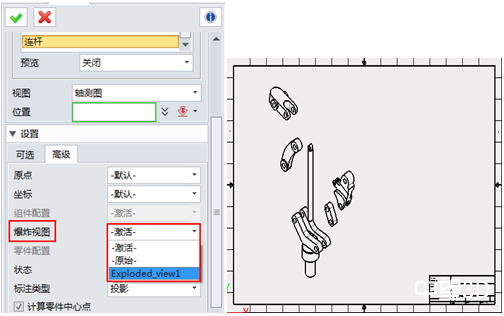
圖12 – 在工程圖中顯示爆炸視圖
如此快速、靈活地創(chuàng)建爆炸視圖,不用再白白地耗費時間去創(chuàng)建爆炸視圖,即可輕松簡單地設計爆炸視圖,極大地提高三維CAD軟件操作效率。當然,全新的中望3D 2015還在三維CAD建模、草圖設計、工程圖、鈑金設計、CAM加工進行了全面的提升。現(xiàn)在還可以抓住最后一星期的機會參與中望3D2015有獎測評活動,只要反饋你使用過后的建議,iPad mini和中望3D2015正版激活號就等你來拿,也能為中國三維設計軟件的發(fā)展貢獻你的力量!請登錄中望3D2015專題頁面http://www.zw3d.com.cn/special/list-98.html 進一步了解新功能及參與有獎測評。
·中望CAx一體化技術研討會:助力四川工業(yè),加速數(shù)字化轉型2024-09-20
·中望與江蘇省院達成戰(zhàn)略合作:以國產化方案助力建筑設計行業(yè)數(shù)字化升級2024-09-20
·中望在寧波舉辦CAx一體化技術研討會,助推浙江工業(yè)可持續(xù)創(chuàng)新2024-08-23
·聚焦區(qū)域發(fā)展獨特性,中望CAx一體化技術為貴州智能制造提供新動力2024-08-23
·ZWorld2024中望全球生態(tài)大會即將啟幕,誠邀您共襄盛舉2024-08-21
·定檔6.27!中望2024年度產品發(fā)布會將在廣州舉行,誠邀預約觀看直播2024-06-17
·中望軟件“出海”20年:代表中國工軟征戰(zhàn)世界2024-04-30
·2024中望教育渠道合作伙伴大會成功舉辦,開啟工軟人才培養(yǎng)新征程2024-03-29
·玩趣3D:如何應用中望3D,快速設計基站天線傳動螺桿?2022-02-10
·趣玩3D:使用中望3D設計車頂帳篷,為戶外休閑增添新裝備2021-11-25
·現(xiàn)代與歷史的碰撞:阿根廷學生應用中望3D,技術重現(xiàn)達·芬奇“飛碟”坦克原型2021-09-26
·我的珠寶人生:西班牙設計師用中望3D設計華美珠寶2021-09-26
·9個小妙招,切換至中望CAD竟可以如此順暢快速 2021-09-06
·原來插頭是這樣設計的,看完你學會了嗎?2021-09-06
·玩趣3D:如何巧用中望3D 2022新功能,設計專屬相機?2021-08-10
·如何使用中望3D 2022的CAM方案加工塑膠模具2021-06-24
·CAD中如何使用延伸直線命令2020-09-09
·快熟學習并掌握CAD基礎應用的經驗總結2018-07-30
·CAD如何制作建筑坡屋面?2017-08-04
·怎樣將CAD中的【TARGET】恢復為初始值?2024-03-13
·用CAD如何畫荷花2018-10-29
·CAD利用加減方式查詢組合面積2020-12-11
·CAD如何修改半徑標注樣式2021-01-26
·CAD三維實體繪圖中剖切的詳細介紹2017-11-24

